목차
- 안드로이드 안드로이드 로그인 기능 만들기 예제 - 1(login activity 뷰 만들기) 이전 포스팅 링크 및 설명
- 안드로이드 항상 살아있는 포그라운드 서비스 생성 예제 이전 포스팅 링크 및 설명
- 안드로이드 AlarmManager로 정해진 시간 뒤에 Intent 전달 예제 이전 포스팅 링크 및 설명
- 안드로이드 로그인 클릭시 아이디, 비밀번호 검사 함수 호출하도록 코드 추가 예제
- 안드로이드 앱 실행하여 로그인 버튼 클릭시 메세지 출력 확인 예제
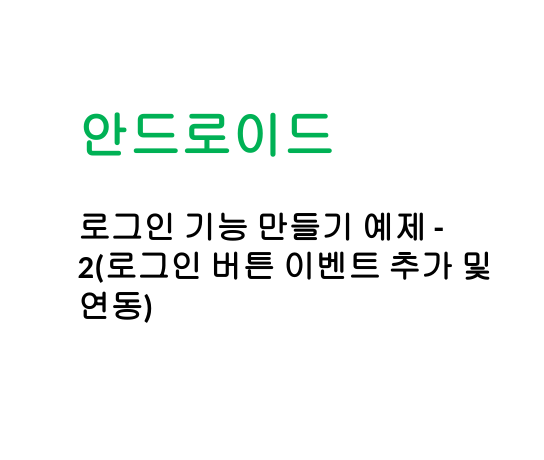
안드로이드 안드로이드 로그인 기능 만들기 예제 - 1(login activity 뷰 만들기) 이전 포스팅 링크 및 설명
이전 포스팅에서는 안드로이드 앱에서 로그인 기능을 만드는 과정 중 Login Activity의 뷰를 만드는 방법을 다뤘습니다. 로그인을 위해 사용자에게 아이디와 비밀번호를 입력받는 화면을 만드는 방법과 뷰의 디자인 방식에 대해 설명하고 있습니다. Login Activity를 생성하여 뷰를 구성하는 방법과 사용자가 아이디와 비밀번호를 입력할 수 있는 화면을 만드는 과정을 자세히 살펴보세요.
2023.12.11 - [Android] - [Android] 안드로이드 로그인 기능 만들기 예제 - 1(login activity 뷰 만들기)
[Android] 안드로이드 로그인 기능 만들기 예제 - 1(login activity 뷰 만들기)
목차 안드로이드 Date API로 날짜 값 비교 계산 예제 이전 포스팅 링크 및 설명 안드로이드 SimpleDateFormat 날짜 문자열 파싱 예제 이전 포스팅 링크 및 설명 안드로이드 ConnectivityManager 클래스로 현재
salguworld.tistory.com
안드로이드 항상 살아있는 포그라운드 서비스 생성 예제 이전 포스팅 링크 및 설명
다음으로 이전 포스팅에서는 안드로이드에서 항상 실행되는 포그라운드 서비스를 생성하는 방법을 다루고 있습니다. 포그라운드 서비스는 사용자가 앱을 종료해도 계속 실행되는 서비스로, 주로 백그라운드에서 작업을 수행할 때 활용됩니다. 해당 글에서는 안드로이드에서 포그라운드 서비스를 생성하고 관리하는 방법에 대해 상세히 설명하고 있으니 참고해보세요.
2023.07.28 - [Android] - [안드로이드] 꺼지지 않는 포그라운드 서비스 만들기
[안드로이드] 꺼지지 않는 포그라운드 서비스 만들기
목차 포그라운드 서비스란? 백그라운드 서비스와의 차이점 포그라운드 서비스 생성 및 실행 예제 REQUEST_IGNORE_BATTERY_OPTIMIZATIONS 설정하여 서비스 종료 방지 1. 포그라운드 서비스란? 포그라운드 서
salguworld.tistory.com
안드로이드 AlarmManager로 정해진 시간 뒤에 Intent 전달 예제 이전 포스팅 링크 및 설명
마지막으로 과거에 공유된 글에서는 안드로이드의 AlarmManager를 사용하여 정해진 시간 이후에 Intent를 전달하는 방법을 다루고 있습니다. AlarmManager를 이용하면 지정한 시간에 특정 작업이 실행되도록 예약할 수 있습니다. 해당 글에서는 AlarmManager를 활용하여 일정 시간 후에 Intent를 전달하는 방법과 이를 구현하는 예제가 포함되어있기 때문에 해당 내용이 궁금하시다면 아래의 포스팅 링크를 참고하여 학습해주세요.
2023.07.28 - [Android] - [안드로이드] AlarmManager 일정 시간 뒤 Intent 전달하기
[안드로이드] AlarmManager 일정 시간 뒤 Intent 전달하기
목차 AlarmManager이란? AlarmManager 초기화 예제 AlarmManager을 통해 일정 시간 뒤 Intent 실행하기 AlarmManager을 통해 일정 시간 뒤 리시버에 액션 전달하기 AlarmManager setRepeating 설정으로 주기 설정 1. AlarmMan
salguworld.tistory.com
안드로이드 로그인 클릭시 아이디, 비밀번호 검사 함수 호출하도록 코드 추가 예제
아래는 안드로이드 앱에서 로그인 기능을 구현하기 위해, 로그인 버튼을 클릭했을 때 아이디와 비밀번호를 검사하는 함수를 호출하는 예제입니다. 로그인 버튼을 클릭했을 때 이벤트를 처리하여 특정 함수가 호출되도록하고 함수 호출시 메세지가 출력됩니다.
package com.example.test;
import android.app.Activity;
import android.graphics.Color;
import android.graphics.drawable.GradientDrawable;
import android.os.Bundle;
import android.text.InputType;
import android.view.View;
import android.widget.Button;
import android.widget.EditText;
import android.text.method.TransformationMethod;
import android.widget.Toast;
public class MainActivity extends Activity {
private EditText editTextUsername;
private EditText editTextPassword;
private Button buttonLogin;
@Override
protected void onCreate(Bundle savedInstanceState) {
super.onCreate(savedInstanceState);
setContentView(R.layout.activity_main);
// 레이아웃에서 위젯 참조
editTextUsername = findViewById(R.id.editTextUsername);
editTextPassword = findViewById(R.id.editTextPassword);
buttonLogin = findViewById(R.id.buttonLogin);
// 로그인 버튼 클릭 리스너 설정
buttonLogin.setOnClickListener(new View.OnClickListener() {
@Override
public void onClick(View v) {
// 아이디, 비밀번호를 검사하는 함수 호출
checkCredentials();
}
});
}
// 아이디, 비밀번호를 검사하는 함수
private void checkCredentials() {
showMessage("메세지가 출력됩니다.");
}
// 메시지를 보여주는 함수
private void showMessage(String message) {
Toast.makeText(this, message, Toast.LENGTH_SHORT).show();
}
}

안드로이드 앱 실행하여 로그인 버튼 클릭시 메세지 출력 확인 예제
아래는 앱을 실행하고 사용자가 로그인 버튼을 클릭했을 때 올바른 동작을 확인하기 위해 메세지를 출력하는 예제입니다. 이제 다음 포스팅에서는 이 함수에 아이디와 패스워드를 비교하여 검증하고 다른 액티비티를 실행하는 예제를 알아보겠습니다.
// 메시지를 보여주는 함수
private void showMessage(String message) {
Toast.makeText(this, message, Toast.LENGTH_SHORT).show();
}


